Cache und Cookies löschen bei Anmeldeproblemen: Unterschied zwischen den Versionen
Erscheinungsbild
Keine Bearbeitungszusammenfassung |
Keine Bearbeitungszusammenfassung |
||
| Zeile 1: | Zeile 1: | ||
Die Anmeldung an einem unserer Dienste funktioniert nicht, obwohl Sie sicher sind, dass Sie Ihre RUB-LoginID und das dazugehörige Passwort korrekt eingegeben haben? Dann liegt das eventuell an den zwischengespeicherten Daten Ihres Internetbrowsers. Im folgenden finden Sie Anleitungen für verschiedene Browser, um diese Daten zu löschen. | Die Anmeldung an einem unserer Dienste funktioniert nicht, obwohl Sie sicher sind, dass Sie Ihre RUB-LoginID und das dazugehörige Passwort korrekt eingegeben haben? Dann liegt das eventuell an den zwischengespeicherten Daten Ihres Internetbrowsers. Im folgenden finden Sie Anleitungen für verschiedene Browser, um diese Daten zu löschen. | ||
== Firefox == | == Firefox == [[Datei:Firefox.png|200px|thumb|right|Löschen von Browserdaten in Firefox]] | ||
# Öffnen Sie einen Firefox-Browser und wählen Sie das Anwendungsmenü an. | # Öffnen Sie einen Firefox-Browser und wählen Sie das Anwendungsmenü an. | ||
# Wählen Sie nun "Einstellungen" aus. | # Wählen Sie nun "Einstellungen" aus. | ||
Version vom 19. Mai 2025, 09:52 Uhr
Die Anmeldung an einem unserer Dienste funktioniert nicht, obwohl Sie sicher sind, dass Sie Ihre RUB-LoginID und das dazugehörige Passwort korrekt eingegeben haben? Dann liegt das eventuell an den zwischengespeicherten Daten Ihres Internetbrowsers. Im folgenden finden Sie Anleitungen für verschiedene Browser, um diese Daten zu löschen.
== Firefox ==
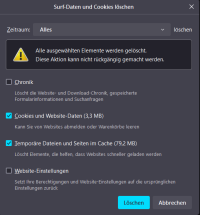
- Öffnen Sie einen Firefox-Browser und wählen Sie das Anwendungsmenü an.
- Wählen Sie nun "Einstellungen" aus.
- Geben Sie in das Suchfeld "Cache" ein.
- Wählen Sie "Daten entfernen..." aus.
- Stellen Sie bei "Zeitraum" die Option "Alles" ein.
- Setzen Sie nun jeweils ein Häckchen bei den Optionen "Cookies und Website-Daten" und "Temporäre Dateien und Seiten im Cache".
- Bestätigen Sie mit "Löschen".
- Schließen Sie den Browser, öffnen diesen und versuchen Sie erneut, sich am gewünschten Dienst anzumelden.
Chrome
Safari
Edge
Weitere Unterstützung
Bei Fragen und Problemen können Sie sich an unseren Helpdesk wenden.
